
ИБиЗИ ЛР / ПЗ ИБ 11.12.08
.pdf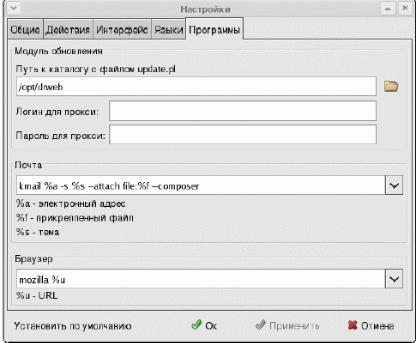
На вкладке Программы (рисунок 7.8) вы можете настроить параметры взаимодействия с компонентами антивирусного комплекса и другими программами: При необходимости отредактируйте в поле Путь к каталогу с файлом update.pl путь к каталогу, содержащему Модуль обновления, или
нажмите на кнопку  и выберите его в обозревателе файловой системы.
и выберите его в обозревателе файловой системы.
Если вы используете прокси-сервер для получения обновлений, вы можете задавать логин и пароль на этом сервере в соответствующих полях ввода. В поле Почта выберите и при необходимости отредактируйте командную строку для запуска почтовой программы в пакетном режиме. В
поле Браузер выберите и при необходимости отредактируйте командную строку для запуска веб – браузера.
По окончании редактирования настроек нажмите на кнопку OK, чтобы сохранить внесенные изменения.
Рисунок 7.8 – Вкладка Программы окна Настройки
7.5. Расширенные настройки
Опытные пользователи могут выбрать в качестве режима проверки
Расширенный режим.
91
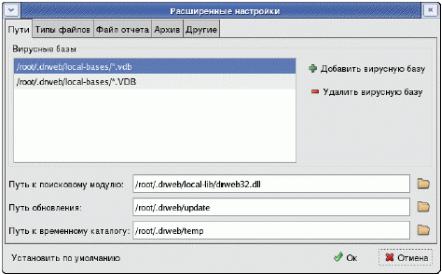
При этом делается доступной кнопка Расширенные настройки (и
одноименный пункт меню Настройки).
Нажмите на кнопку Расширенные настройки. Откроется окно расширенных настроек на вкладке Пути (рисунок 7.9). В списке Вирусные базы перечислены каталоги и файлы, содержащие базы вирусных сигнатур.
По умолчанию, базы размещаются в каталоге, заданном при установке программе в конфигурационном файле. В этот же каталог помещает дополнительные базы Модуль обновления. Однако в случае подключения дополнительных баз вручную необходимо указать их в данном списке. Также в тех случаях, когда файлы баз имеют нестандартное расширение (даже если они размещаются в стандартном каталоге), они должны быть включены в данный список.
Рисунок 7.9 – Вкладка Пути окна Расширенные настройки
Для того чтобы добавить элемент в список вирусных баз, нажмите на кнопку Добавить вирусную базу. Откроется окно добавления базы (рисунок
7.10). Чтобы выделить нужные файлы или каталоги, удерживая клавишу
Ctrl, щелкните мышью по соответствующим объектам (если нужно выделить только один объект, дважды щелкните по нему). По окончанию выбора нужных объектов нажмите на кнопку OK.
92
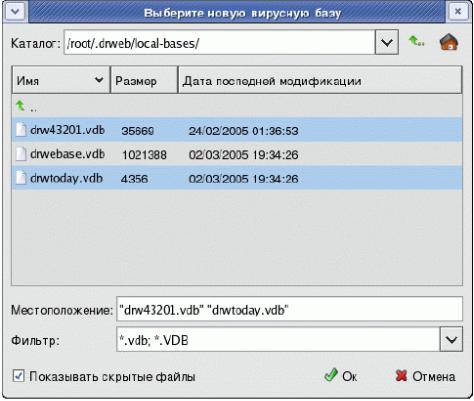
По умолчанию, в окне обозревателя отображаются все файлы, в том числе скрытые. Чтобы отменить отображение скрытых файлов, удалите флажок Показывать скрытые файлы.
В раскрывающемся списке Фильтр содержится маска, которой должны соответствовать имена файлов подключаемых баз.
По умолчанию предполагается список из двух элементов *.vdb или *.
*.VDB (т. е. только файлы с расширениями vdb или VDB). Вы также можете выбрать в списке значение * (т. е. любые файлы).
Для того чтобы удалить элемент из списка, выберите его в списке и нажмите на кнопку Удалить вирусную базу.
Рисунок 7.10 – Окно добавления базы
При необходимости отредактируйте в соответствующих полях пути к антивирусному движку, каталогу обновления и каталогу временных файлов.
Перейдите на вкладку Типы файлов (рисунок 7.11), чтобы настроить ограничение множества проверяемых файлов. В группе кнопок выбора Режим проверки выберите способ отбора файлов.
93
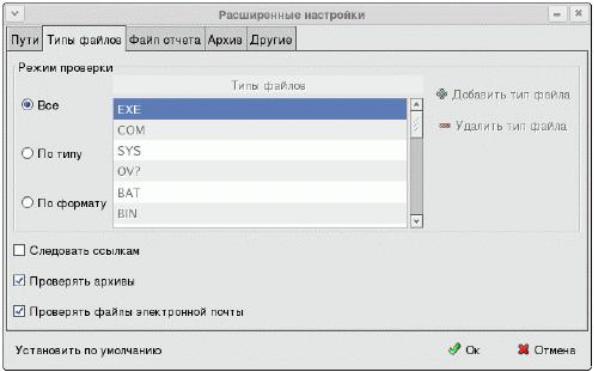
Все – при этом проверяются все файлы, независимо от имени и внутренней структуры. Режим по умолчанию при выборе режима Полная проверка
По формату – проверяются (независимо от имени) файлы, которые по внутренней структуре могут быть носителями вирусов. Режим по умолчанию при вы режима Быстрая проверка
По типу – проверяются только файлы с заданными в списке Типы файлов расширениями. По умолчанию список содержит расширения исполняемых и макросодержащих файлов. Для добавления расширения в список, нажмите на кнопку Добавить тип файла и введите в открывшемся окне добавляемое расширение.
Рисунок 7.11 – Вкладка Типы файлов окна Расширенные настройки
Для удаления расширения из списка пометьте его и нажмите на кнопку
Удалить тип файла.
Вкладка Проверять архивы предназначена для того, чтобы сканер распаковывал файловые архивы и проверял входящие в них файлы (при установленном режиме По формату – если они имеют соответствующий
94
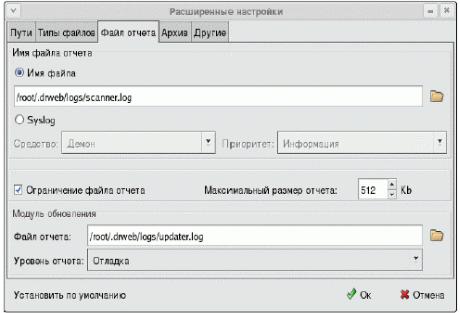
формат, в режиме По типу в список типов должны входить и расширение архива, и расширение извлекаемого файла).
Установите флажок Проверять файлы электронной почты, чтобы сканер проверял файлы электронной почты, в том числе прикрепленные вложения (при этом автоматически включается проверка архивов).
В режиме Полная проверка перечисленные режимы включены, в
режиме Быстрая проверка – нет.
Перейдите на вкладку Файл отчета (рисунок 7.12), чтобы настроить ведение отчета. Установите флажок Следовать ссылкам, чтобы сканер проверял файлы, символические ссылки на которые число проверяемых.
Рисунок 7.12 – Вкладка Файл отчета окна Расширенные настройки
В группе кнопок выбора Имя файла отчета выберите способ протоколирования – в файл (вариант Имя файла) или с использованием системной службы Syslog. В первом случае можно отредактировать или выбрать путь к файлу отчета, во втором – выбрать средство протоколирования и приоритет режима чтения и задать уровень подробности его ведения.
Перейдите на вкладку Архив (рисунок 7.13), чтобы настроить ограничения, налагаемые на действия с архивами по соображениям
95

безопасности. Рекомендуется сохранить ограничения, установленные по умолчанию.
Ограничение файла отчета и значение в поле Максимальный размер файла отчета (по умолчанию 512 Кб).
В поле Модуль обновления можно отредактировать или выбрать имя файла отчета Модуля обновления.
По умолчанию, флажок Разрешить удаление архивов не установлен.
Рисунок 7.13 – Вкладка Архив окна Расширенные настройки
При этом на вкладке Действия окна Настройки для всех типов архивов недоступен вариант Удалить
Если вы хотите разрешить выбирать для архивов эту реакцию,
установите данный флажок.
Остальные параметры на данной вкладке направлены на защиту сканера от атак «почтовыми бомбами». Параметры задают характеристики архивов, при превышении которых их проверка прекращается во избежание исчерпания ресурсов.
При выборе реакции Удалить сканер может автоматически удалить архив, содержащий многие тысячи файлов, из-за обнаружения одного
96
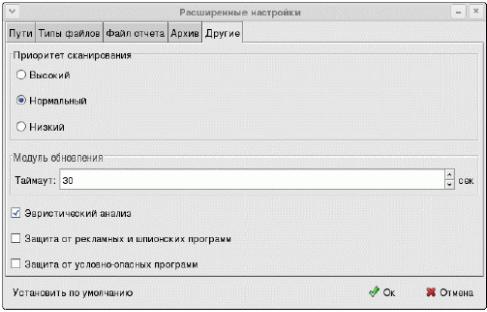
инфицированного или даже подозрительного файла. Настоятельно не рекомендуется разрешать удаление архивов.
При необходимости изменить заданные по умолчанию значения отредактируйте значения в следующих полях:
–максимальный коэффициент сжатия (по умолчанию 5000)
–максимальный уровень вложенности (по умолчанию 8)
–порог проверки сжатия (по умолчанию 1024 Кб, архивы меньшего размера проверяются независимо от коэффициента сжатия)
–максимальный размер файла для извлечения (по умолчанию
500000 Кб, при обнаружении файлов большего размера извлечение
прекращается) можете задать приоритет.
На вкладке Другие (рисунок 7.14) можно задать приоритет сканирования, таймаут обновления и ряд других параметров.
Рисунок 7.14 – Вкладка Другие окна Расширенные настройки
Для того чтобы включить режим эвристической проверки (поиск неизвестных вирусов, режим может вызывать ложные срабатывания,
обнаруженные файлы имеют статус «подозрительных»), установите флажок
Эвристический анализ. В режиме Быстрая проверка данный режим
выключен, в режиме Полная проверка – включен.
97
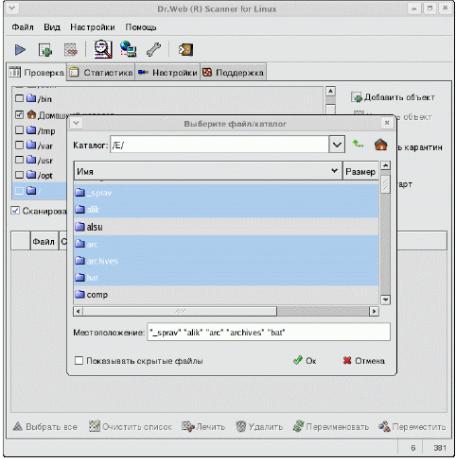
7.6. Сканирование
Модуль графического интерфейса может быть использован не только для облегчения настройки параметров сканера, но и для управления самим процессом сканирования.
В главном окне на вкладке Проверка (см. выше) вы можете выбрать объекты, подлежащие сканированию. По умолчанию, список содержит перечень каталогов верхнего уровня и Домашний каталог текущего пользователя. При этом для Домашнего каталога установлен флажок,
предписывающий проверять его, для остальных объектов флажок не установлен. Для того чтобы включить сканирование для каких-либо объектов из списка, установите флажок возле их наименований.
Вы также можете отредактировать список объектов. Для того чтобы добавить в список объект, нажмите кнопку Добавить объект. Откроется окно выбора объектов сканирования (рисунок 7.15).
Рисунок 7.13 – Окно выбора объектов сканирования
98
Чтобы выделить нужные файлы или каталоги, удерживая клавишу Ctrl,
щелкните мышью по соответствующим объектам (если нужно выделить только один объект, дважды щелкните по нему). По окончании выбора нужных объектов нажмите на кнопку OK.
По умолчанию, в окне обозревателя не отображаются скрытые файлы.
Чтобы отображать также скрыты файлы, установите флажок Показывать скрытые файлы.
Для того чтобы удалить объект, выберите его в списке и нажмите на кнопку Удалить объект (можно удалять только ранее добавленные вами объекты). По окончании формирования списка сканируемых объектов нажмите на кнопку Старт.
Результаты сканирования отображаются в табличной форме в поле отчета в нижней части главного окна. Если в настройках действий для обнаруженного объекта было задано действие, отличное от информирования,
встолбце Действие отображается результат предпринятых действий.
Список обнаруженных объектов иерархический; если обнаружен вирус
вархиве, инфицированный архив представляется как узел иерархического списка, который можно развернуть или свернуть (рисунок 7.16).
Лечить, Переименовать или Переместить соответственно. При выборе варианта Лечить откроется дополнительное окно с запросом о действии в случае неуспешного лечения (Рисунок 7.17).
Для того чтобы вручную произвести необходимые действия с обнаруженным объектом, установите против него флажок (или нажмите на кнопку Выбрать все, чтобы пометить все обнаруженные объекты) и
нажмите на кнопку Удалить.
99
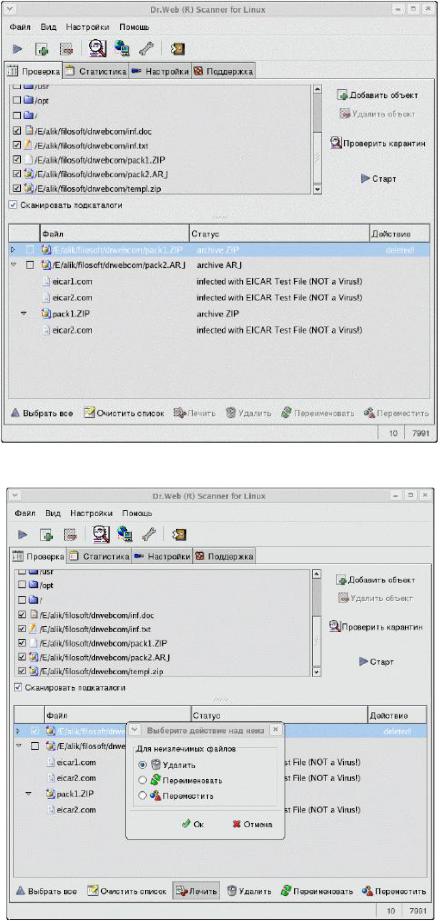
Рисунок 7.16 – Список обнаруженных объектов
Рисунок 7.17 – Запрос о действии с обнаруженным объектом
100
